在当今数字化时代,手机应用的普及为我们的生活提供了诸多便利,其中钉钉作为一款办公沟通工具,不仅可以帮助我们高效地进行工作交流,还能够实现在线直播授课的功能。对于教育工作者来说,利用手机钉钉进行直播授课是一种全新的教学方式,可以方便地与学生进行互动,提高教学效果。如何在手机钉钉上进行直播授课呢?接下来我们将介绍手机钉钉直播讲课的步骤,帮助您快速上手这一功能。
手机钉钉直播讲课步骤
方法如下:
1.登录进入钉钉,点击页面上方的电话图标。
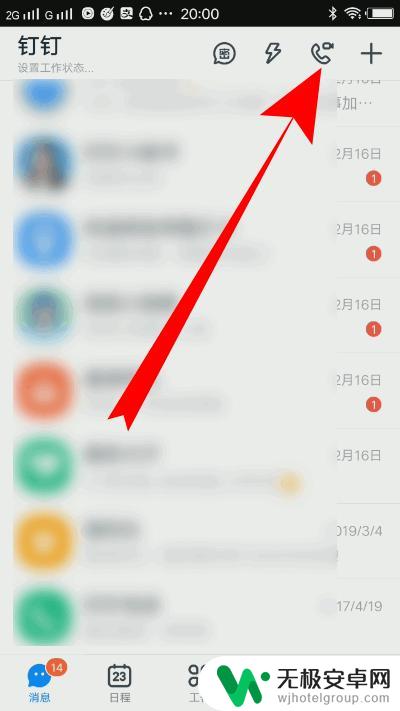
2.之后点击发起直播。
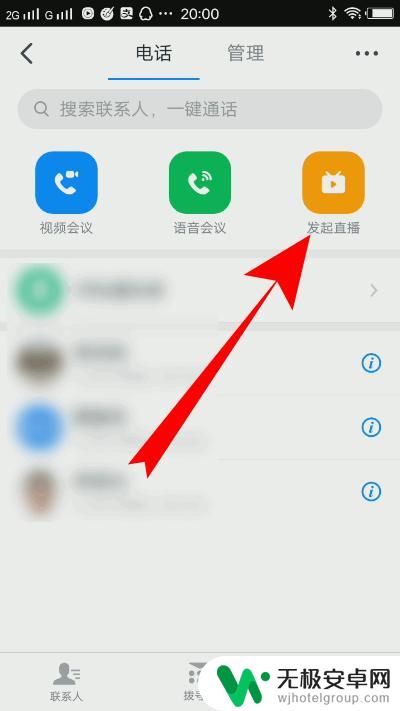
3.选择一个群组,如果没有群组。需要创建一个群聊。
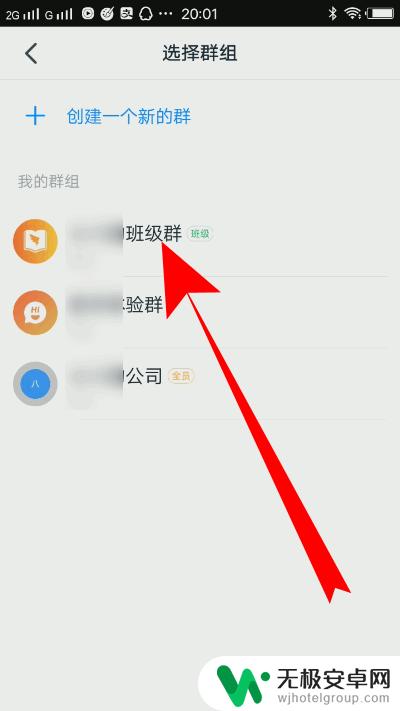
4.页面跳转,输入直播的主题。
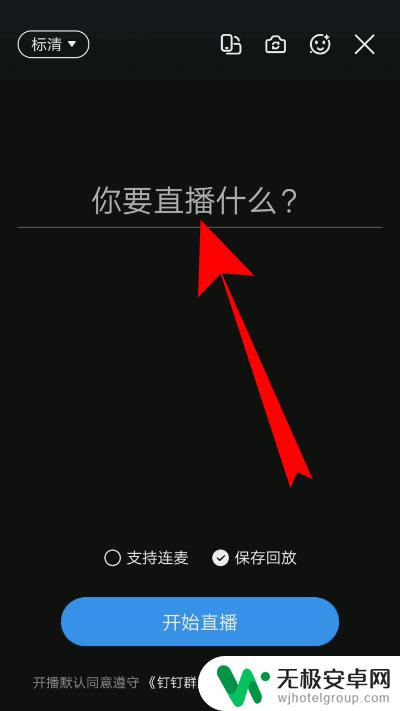
5.之后点击开始直播。
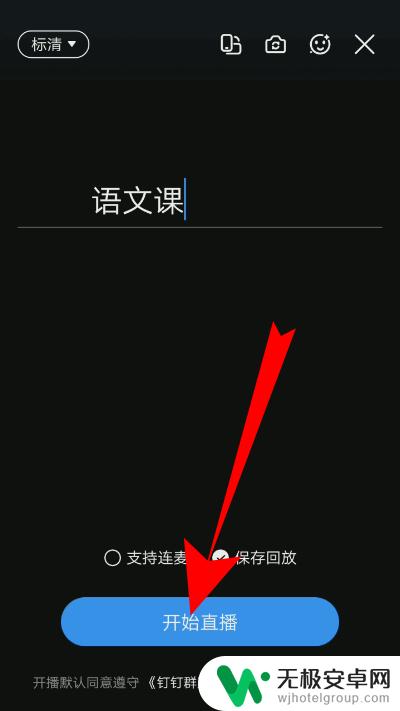
6.等待倒计时即可使用手机钉钉直播讲课了。
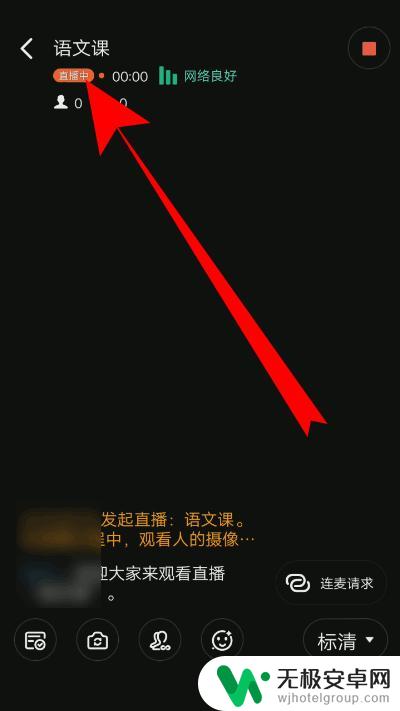
7.总结
1、登录进入钉钉,点击页面上方的电话图标。
2、之后点击发起直播。
3、选择一个群组,如果没有群组。需要创建一个群聊。
4、页面跳转,输入直播的主题。
5、之后点击开始直播。
6、等待倒计时即可使用手机钉钉直播讲课了。
以上就是如何在手机钉钉上直播授课的全部内容,碰到同样情况的朋友们请参考小编的方法来处理,希望能对大家有所帮助。










